سلام . آیا شما هم بدنبال راه حلی برای بروز رسانی دستی whmcs خود می باشید ؟ در این مقاله قصد داریم نحوه گام به گام و تصویری آپدیت و بروزرسانی whmcs را به شما آموزش دهیم . برای خواندن این مقاله به ادامه مطلب مراجعه نمایید .

مراحل آپدیت و بروزرسانی whmcs
{ویژه آخرین نسخه بروزرسانی منتشر شده}
۱- پشتیبان گیری :
در همین ابتدای کار حتما از تمامی فایل ها و دیتابیس های خود بک آپ بگیرید تا در صورت بوجود آمدن هرگونه مشکل احتمالی بتوانید سیستم whmcs فعلی خود را براحتی بازگردانی کنید .
۲-دریافت آخرین ورژن whmcs :
شما برای بروزرسانی whmcs خود به آخرین نسخه منتشر شده توسط شرکت whmcs نیازمند می باشد ، که آخرین نسخه را می توانید از لینک زیر دریافت نمایید .
۳- اکسترکت کردن و انتخاب فایل های جدید
فایل آخرین نسخه whmcs ای را که دریافت کرده اید را در کامیوتر خود اکسترکت کنید .
- فایل configuration.php.new را delete کنید .
۴- زیپ کردن و آپلود فایل :
فایل را زیپ کرده و درون پوشه ای که whmcs نصب کرده اید ، آپلود نمایید . به عنوان مثال در صورتی که whmcs خود را در فولدر (ساب دامین) yourdomain.com/client نصب کرده اید ، قبل از زیپ کردن و آپلود فایل نام فولدر را به client تغییر داده و سپس زیپ و آپلود نمایید .
در صورتی که whmcs شما در ساب دامنه باشد فایل را در Public_html آپلود نمایید .
در صورتی که whmcs شما در public-html نصب باشد باید فایل را در public_html آپلود کرده و پس از اکسترکت در هاست فایل های درون فولدر را به پابلیک هاست انتقال دهید .
- دقت داشته باشید که در هنگام اکسترکت کردن فایل ها ، در صورت وجود فایل همنام با فایل های موجود در فولدر شما ، اروری را مشاهده می کنید که از شما سوال می کند که : فایل مشابه وجود دارد ، آیا این فایل چایگذین شود ؟
- شما گذینه replice را انتخاب کنید و بگذارید تا فایل ها جایگذین شوند .
۵-چک کردن فایل ها :
۵-الف : آدرس قبلی مدیریت whmcs شما حتما باید admin/ باشد ، در صورتی که آن را بنا به دلایل امنیتی تغییر داده اید ، باید حتما آدرس مدیریت را به admin تغییر دهید .
( ضمیمه : برای تغییر و بازگدانی نام پوشه ، ابتدا پوشه مدیریت در هاست را rename کرده و آن را به admin تغییر دهید . سپس در قایل configuration.php به دنبال کد زیر بگردید و آن را پاک کنید :
$customadminpath = “newname”;
در تکه کد بالا به جای عبارت newnams نام فولدر ادمین شما نوشته شده است . )
۵-ب : درصورتی که از قالب اختصاصی برای ناحیه کاربری استفاده می کنید ، دقت داشته باشید که نام پوسته با نام پوسته هایی که در قالب بصورت پیشفرض موجود می باشد یکی نباشد .
(ضمیمه : این پوسته ها را می توانید در فولدر templates مشاهده نمایید . )
۵-پ : در صورتی که برای سیستم مدیریت خود از پوسته اختصاصی استفاده می کنید ، دقت داشته باشید که نام پوسته با نام پوسته هایی که در قالب بصورت پیشفرض موجود می باشد یکی نباشد .
(ضمیمه : این پوسته ها را می توانید در فولدر admin/templates مشاهده نمایید . )
۵-ت : چک کردن پوشه های attachments و downloads و templates_c :
برای امنیت بیشتر اطلاعات whmcs یکی از اقداماتی که صورت میگیرد انتقال پوشه های attachments و downloads و templates_c به قبل از public_html و ایجاد و تعیین مسیر آنها در Home هاست یا سرور شما می باشد . برای آپدیت ما نیاز داریم تا این فایل ها به حالت پیشفرض برگردانده شوند . برای اینکه ببینیم آیا این فایل ها تغییر مسیر داده شده اند یا نه به فایل configuration.php مراجعه کنید و به دنبال تکه کد زیر بگردید :
$templates_compiledir = “/home/username/newnametemplates_c/”;
$attachments_dir = “/home/username/newnameattachments/”;
$downloads_dir = “/home/username/newnamedownloads/”;
در صورتی که کد بالا را در فایل کانفینگ مشاهده کردید بدانید که فایل های شما تغییر مسیر داده شده اند و باید آنها را به آدرس اصلی نصب ، یعنی همانجایی که فایل کانفیگ قرار دارد انتقال داد و تکه کد بالا را حذف نمود .
اما در صورتی که کد بالا را مشاهده نکردید بدانید فایل ها در همان مسیر قابل مشاهده هستند .
اطلاعات تکمیلی : /home/username/newnametemplates : در این آدرس نمونه کلمه username یوزرنیم هاست یا سرور شما و کلمه newnametemplates نام جدید فایل templates های شما می باشد . که باید همه با آدرس و اسم قبلی باز گردانده شوند .
۵-ث : چک کردن پوشه cron :
یکی از اقدامات دیگری که برای امنیت انجام می شود انتقال پوشه cron در whmcs می باشد . برای چک کردن این مورد در فایل configuration.php به دنبال کد زیر بگردید :
$whmcspath = ‘/home/username/public_html/whmcs/’;
در صورتی که کد بالا را در فایل کانفینگ مشاهده کردید بدانید که فایل های شما تغییر مسیر داده شده اند و باید آنها را به آدرس اصلی نصب ، یعنی همانجایی که فایل کانفیگ قرار دارد انتقال داد و تکه کد بالا را حذف نمود .
۶- رفتن به حالت نصب و آپدیت :
در آدرسی که قصد آپدیت و بروزرسانی whmcs خود را دارید به آدرس نصب بروید ، بعنوان مثال :
yourdomain.com/install
در این صفحه مراحل نصب و آپدیت whmcs برای شما باز می شود که پس از وارد کردن لایسنس و اطلاعات تکمیلی ( تمامی یوزر نیم و پسورد های ادمین ، یوزرنیم و پسوردهای قبلی می باشد که در whmcs قدیمی استفاده می کردید ) whmcs شما با موفقیت به پایان میرسه !
اخطار :
- درصورتی که پیغام خطایی مشاهده کردید تمام موارد بالا را مجددا برسی نمایید .
- محتویات فایل configuration.php به دقت و حساسیت تمام ادیت کنید .
- پس از نصب آپدیت و بروزرسانی whmcs حتما فایل install را از هاست خود حذف کنید .
آیا میدانستید که در صورت نیاز به لایسنس whmcs تیم همیار دیزاین لایسنس whmcs را در پنل کاربری سایت رسمی whmcs.com برای شما تهیه می کند ! برای سفارش به قسمت لایسنس ها مراجعه نمایید .
در صورت وجود هرگونه ابهام و یا مشکلی در قسمت دیدگاه های همین مطلب از ما پشتیبانی رایگان بگیرید .
پیروز و موفق باشید .


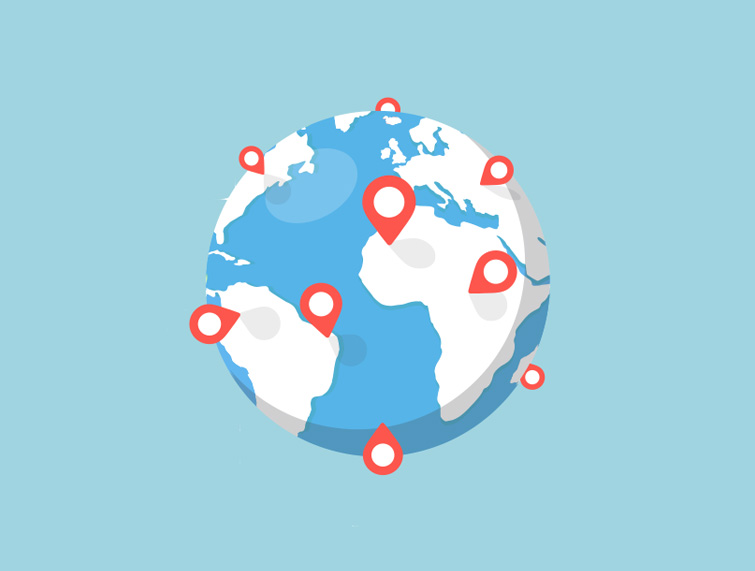
سلام
آموزش خیلی خوبی بود ، حقیقتا من بعد از آپدیت مراحل رو دوباره انجام دادم برای کانفینگ امنیتی :))))
فقط یه درخواست دارم : واقعا حیف نیست که این آموزش ها به این قدرت ، ویدئو نباشن ؟
لطفا آموزش های ویدئویی رو هم در سایت بسیار خوبتون قرار بدید .
درود @ سارا
حتما نظر شما در برنامه های آینده اعمال خواهد شد و سعی ما بر این است تا در کمترین زمان ممکن مطالب سایت را ویدئویی کنیم
متشکرم
سلام وقتتون بخیر
من از نسخه ی نال شده این اسکریپت استفاده کردم با استفاده از این شبوه میتونم whmcs خودم آپدیت بکنم؟
ضمن عرض سلام و درود
این روش در تمامی نسخه های نال و اصلی پاسخگو می باشد . اما با توجه به نال بودن سیستم خود باید با احتیاط کامل بروزرسانی را انجام دهید و حتما قبل از بروزرسانی از هاست خود بک آپ تهیه بفرمایید .
همچنین میتوانید این را به واحد پشتیبانی ما بسپارید تا برایتان عمل بروزرسانی را انجام دهند .
باکمال احترام و سپاس
تشکر از پاسخگوییتون
این شیوه رو به صورت کامل و صحیح انجام دادم
متاسفانه داخل نصب به تیبل ایمیل ها ایراد میگرفت و بروزرسانی نمیشد
این دلیل مشکل خاصی هست؟
در نگارش ۶٫۳٫۱ به بعد در دیتابیس tblemailtemplates دو تیبل created_at و updated_at افزوده شده ، باید در هاست خود در قسمت PHP MY ADMIN در دیتابیس نام برده این تیبیل ها را ایجاد کنید تا بتوانید بروزرسانی را ادامه دهید .
با کمال احترام و سپاس
باسلام بنده نتونستم بعد از بروز رسانی whmcs به ۷٫۱ بروز رسانی را انجام دهم. نصب مجدد زدم. اما با باز گردانی بکاپ بازم مشکل قبلی رخ داد اگر میشه از طریق ایمیل با بنده باشید. به دلیل این که دیر به دیر این سایت میام. و نیاز دارم اگه میشه برام بروز رسانی کنید. با تشکر.
ضمن عرض سلام و درود
رضای عزیز ، به درخواست شما از طریق ایمیل با شما در ارتباط خواهیم بود تا بتوانیم مشکل شما را برطرف کنیم .
با کمال احترام و سپاس
با سلام. ممنون از پشتیبانی خوبتون
سلام
با تشکر از اموزشتون
همه این موارد رو انجام دادم موقع اپدیت این خطا میده ( نسخه فعلیم ۵٫۳ بود که به ۷٫۲ این خطا داده)
Unable to complete incremental updates: Unable to import the 7.1.0 Beta1 database file. Unable to import /home/mihanl/public_html/my/resources/sql/upgrade710beta1.sql: SQLSTATE[42000]: Syntax error or access violation: 1044 Access denied for user ‘mihanli_5i38’@’localhost’ to database ‘mihanli_whmcs
میتونید کمکم کنید پشتیبانی سایتم رو هوا رفته فعلا…
ضمن عرض سلام و درود
شما باید ابتدا به نسخه ۶٫۳٫۲ بروزرسانی کنید و سپس مجددا به نسخه ۷٫۱٫۱ تا بدون مشکل بروزرسانی انجام شود .
همچنین با توجه به تغییر جداول در دیتابیس ایمیل مشکلاتی در ارسال ایمیل برایتان بوجود خواهد آمد که باید بصورت دستی دیتابیس ایمیل را بروزرسانی نمایید .
تمامی نسخه های مورد نیاز شما در اینجا می توانید دریافت کنید .
با کمال سپاس و احترام
ممنون
یک کپی از دیتابیس گرفته بودم از طریق phpmyadmin
ایندفعه اطلاعات دیتابیس کپی رو دادم بخوبی ارتقا داده شد بدون مشکل ایندفعه
ولی شک دارم اطلاعات دیتابیس کپی شده دادم مشکلی نیست؟ خوب انجام شده؟ یا ریستور کنم مجدد اپدیت کنم با این روش شما گفتید؟
باید تمام قسمت ها رو برسی کنید ، چون روش دیگری که برای بروزرسانی مورد استفاده قرار میگیرد ، نصب آخرین نسخه whmcs می باشد و ایمپورت اطلاعات مورد نیاز از دیتابیس قبلی به دیتابیس سیستم جدید .
در صورتی که اطلاعات را ایمپورت کردید و مشکلی مشاهده نکردید و سیستم در عملکرد خود اروری نداد بروزرسانی شما با موفقیت انجام شده است .
فراموش نکید موارد امنیتی را بخوبی انجام دهید .
با کمال احترام و سپاس
با تشکر از شما
فعلا درخواست ریستور بکاپم دادم به هاستم که به نسخه ۶٫۳٫۲ ایندفعه اپدیت کنم ببینم مشکل Renewal Required داره برام یه نه
اگر بازم مشکل Renewal Required پابرجا بود بعد اپدیت میکنم به اخرین نسخه که بعدش ۶۰ دلاره بدم چون با نسخه ۵٫۳ هم مشکلی نداشتم فقط لایسنسم عوض شده مجبورم اپدیت کنم
با سلام
ببخشید
شما گفتید
(همچنین با توجه به تغییر جداول در دیتابیس ایمیل مشکلاتی در ارسال ایمیل برایتان بوجود خواهد آمد که باید بصورت دستی دیتابیس ایمیل را بروزرسانی نمایید .)
این قسمت آموزش میدید چه جوری باید انجام بدم
ممنون
جلال عزیز سلام
برای این موضوعی که می فرمایید نیاز هست تا مقاله جدیدی منتشر کنیم ، که با توجه به زمان بر بودن در اسرع وقت منتشر خواهد شد .
لذا تا منتشر شدن مقاله می توانید با برقراری ارتباط با واحد پشتیبانی از پشتیبان های همیاردیزاین کمک بگیرید .
با کمال احترام و سپاس
و راستی اپدیتم انجام شده ایندفعه برام ارور
Renewal Required
You are using an Owned License for which the support & updates validity period expired before this release. Therefore in order to use this version of WHMCS, you first need to renew your support & updates access. You can do this from our client area
زده چون لایسنسم مادام العمری بوده پشتیبانیش تموم شده فک کنم باید $۶۰ بپردازم که این برام فعال شه !
همون برم رو نسخه نسخه ۶٫۳٫۲ برام فعال میشه به نظرتون نسخه قدیمی هست؟ یا برای اونم باید ۶۰ دلاره بپردازم بتونم استفاده کنم؟
بله درست می فرمایید .
درحال حاضر سیستم whmcs بصورت پکیج های ماهانه ارائه می شود که با توجه به میزان کاربرهای خود روی این سیستم میتوانید پلن مورد نظر را در سایت رسمی whmcs سفارش دهید .
در مورد پلن های مادام العمر پلنی را مشاهده نکرده ام در این مدت ، باید با پشتیبان های whmcs مکاتبه نمایید .
با کمال احترام و سپاس
با عرض سلام مجدد
تستی بصورت لوکال نصب کردم whmcs رو که اپدیت بصورت نصب از ابتدای whmcs و ایمپورت تک به تک جداول دیتابیس انجام بدم یکبار رو سایتم انجام ندم بار اول برای یادگیری که به این مشکل بر خوردم
هیچکدوم از تیبیلها نمیشه ایمپورت کنم به همون تیبل همنام …داخل تیبیها جدولها هستن اونها فک کنم نمیزارن ایمپورت انجام شه … پاکم میخوام بکنم جدولها رو ۱ دونه جدول همیشه میمونه اون ۱ جدول پاک نمیشه و نمیشه امپورت کنم دیتابیس رو و ارور میده
معمولا اینطور اروری اخر اروره قابل فهم هست “۱۰۵۰ – Table ‘tbladdons’ already exists”
ولی اگه اون تیبله که میخوام ایمپورت کنم تیبیل اصلی رو کامل پاک کنم حذف شه از دیتابیس تیبله دیگه نباشه مشکل نیست به راحتی میتونم ایمپورت کنم بعدش اون تیبیل حذف شده ساخته میشه داخل پی اچ پی مای ادمین
اینطور روشی مشکلی نداره ؟
منظورم اینه که داخل تیبلهای بکاپی من جداول ورژن ۵٫۳ هست و همونو دارم به زور به خورد ورژن ۷ میدم و تو ورژن ۷ جدوال داخل تیبیله بیشتر بوده باشه یا یه طور دیگه شاید باشه مشکلی نیست؟ یا نباشه خودش میسازه whmcs اون جدولو داخل تیبیله؟
ضمن عرض سلام و درود
فرهاد عزیز روند انتقال دیتابیس به این صورت هست که اگر شما دیتابیس A را Extract کنید و بخواهید در دیتابیس B آن را Import کنید :
۱- باید در دیتابیس B جدولی با همان نام وجود نداشته باشد
۲- اگر در دیتابیس B جدولی با همان نام وجود دارد باید درون آن (ردیف ها ) خالی باشد .
۳- اگر در دیتابیس B جدولی با همان نام وجود دارد و درون آن خالی نیست باید ID (ردیف) تیبیل ها ی دیتابیس B از ID (ردیف) جدول های دیتابیس A عدد کمتری باشد .
در مورد اروری هم که می فرمایید ” معمولا اینطور اروری اخر اروره قابل فهم هست “۱۰۵۰ – Table ‘tbladdons’ already exists” ” این ارور به نشانه ی همین موضوع هست که درون جدول مورد نظر دیتابیس B ، ردیف هایی با داده های همسان موجود هست و قابل بارگذاری نیست .
رفع ارور : میتوانید برای تهیه پشتیبان از جدول مورد نظر دیتابیس B ; جدول مورد نظر از دیتابیس B را Export کنید . سپس تمامی ردیف های درون جدول مورد نظر از دیتابیس B را پاک کنید و دیتابیس A را Import کنید .
و در رابطه با سوال آخر شما :
” منظورم اینه که داخل تیبلهای بکاپی من جداول ورژن ۵٫۳ هست و همونو دارم به زور به خورد ورژن ۷ میدم و تو ورژن ۷ جدوال داخل تیبیله بیشتر بوده باشه یا یه طور دیگه شاید باشه مشکلی نیست؟ یا نباشه خودش میسازه whmcs اون جدولو داخل تیبیله؟ ”
پاسخ : زمانی که شما ورژن ۷ رو نصب میکنید قطعا تیبیل های بیشتری روی دیتابیس هست نسبت به ورژن ۵ . به عنوان مثال در ایمیل های ورژن ۷ برای قسمت های بیشتری ایمیل ارسال می شود که این قسمت ها در ورژن ۵ موجود نیست . برای اینطور موارد توصیه میشود بصورت دستی از طریق تنظیمات whmcs بروزرسانی را انجام دهید .
با کمال احترام و سپاس
با سلام و عرض خسته نباشید واقعا ممنونم از پشتیبانی خوبتون
و هرکسی میتونه به این پشتیبانی خوب اعتماد کنه
چون من کل سایتم دست گروه همیار دیزاین پشتیبانی میشه
ضمن عرض سلام و درود
صمیمانه از وفاداری و حمایت شما دوست عزیز سپاسگذاریم
با کمال احترام و سپاس